标签:nim upload RoCE roc widget sele 时间 time font
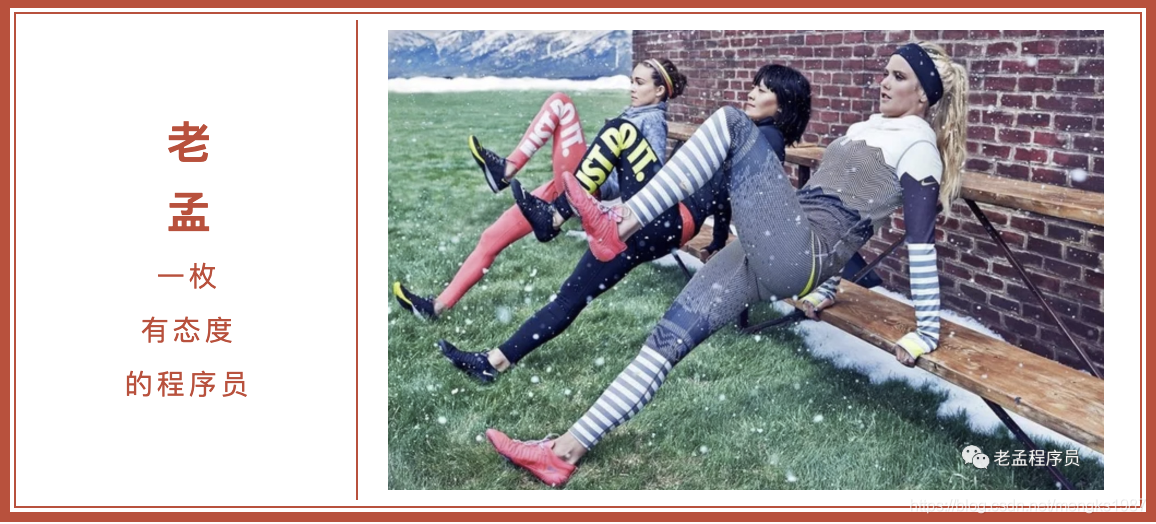
注意:无特殊说明,Flutter版本及Dart版本如下:
- Flutter版本: 1.12.13+hotfix.5
- Dart版本: 2.7.0
Flutter并没有DatePicker这个控件,需要使用showDatePicker方法弹出日期选择控件,基本用法如下:
RaisedButton(
onPressed: () async {
var result = await showDatePicker(
context: context,
initialDate: DateTime.now(),
firstDate: DateTime(2020),
lastDate: DateTime(2021));
print(‘$result‘);
},
)initialDate初始化时间,通常情况下设置为当前时间。
firstDate表示开始时间,设置后,选择器不能选择小于此值的时间。
lastDate表示结束时间,设置后,选择器不能选择大于此值的时间。
showDatePicker方法是Future方法,点击日期选择控件的“确定按钮后,返回选择的日期。
效果如下:

selectableDayPredicate参数控制可选日期,返回true表示日期可选,用法如下:
showDatePicker(
selectableDayPredicate: (DateTime day) {
return day.difference(DateTime.now()).inDays < 2;
},
...
)表示后天之前的时间可选,效果如下:

19日及以后的日期变为灰色,不可选状态。
builder参数用于设置设置子控件,比如设置深色主题用法如下:
showDatePicker(
builder: (context, child) {
return Theme(
data: ThemeData.dark(),
child: child,
);
},
...
)效果如下:

增加国际化处理,在pubspec.yaml添加支持:
dependencies:
flutter:
sdk: flutter
flutter_localizations:
sdk: flutter 在顶级控件MaterialApp添加国际化支持:
MaterialApp(
localizationsDelegates: [
GlobalMaterialLocalizations.delegate,
GlobalWidgetsLocalizations.delegate,
],
supportedLocales: [
const Locale(‘zh‘, ‘CH‘),
const Locale(‘en‘, ‘US‘),
],
locale: Locale(‘zh‘),
...
)设置showDatePicker的local参数如下:
showDatePicker(
locale: Locale(‘zh‘),
...
)效果如下:

TimePicker和DatePicker一样,需要使用showTimePicker方法,用法如下:
RaisedButton(
onPressed: () async {
showTimePicker(
context: context, initialTime: TimeOfDay.now());
},
)效果如下:

? builder参数用于控制子控件,可以向DatePicker一样设置深色主题,还可以设置其显示24小时,用法如下:
showTimePicker(
context: context,
initialTime: TimeOfDay.now(),
builder: (context, child) {
return MediaQuery(
data: MediaQuery.of(context)
.copyWith(alwaysUse24HourFormat: true),
child: child,
);
});效果如下:

添加国际化支持,步骤同DatePicker中文支持,但showTimePicker并没有local参数,使用builder参数设置,如下:
showTimePicker(
context: context,
initialTime: TimeOfDay.now(),
builder: (context, child) {
return Localizations(
locale: const Locale(‘zh‘),
child: child,
delegates: <LocalizationsDelegate>[
GlobalMaterialLocalizations.delegate,
GlobalWidgetsLocalizations.delegate,
]
);
});效果如下:

ios风格的日期选择器,用法如下:
var _dateTime = DateTime.now();
CupertinoDatePicker(
initialDateTime: _dateTime,
onDateTimeChanged: (date) {
setState(() {
_dateTime = date;
});
},
)效果如下:

mode参数设置日期的格式:
4 | 14 | PMJuly | 13 | 2012Fri Jul 13 | 4 | 14 | PM设置最大日期和最小日期:
CupertinoDatePicker(
minimumDate: DateTime.now().add(Duration(days: -1)),
maximumDate: DateTime.now().add(Duration(days: 1)),
...
)效果如下:

使用24小时制:
CupertinoDatePicker(
use24hFormat: true,
...
)CupertinoTimerPicker 是ios风格的时间选择器,基本用法如下:
CupertinoTimerPicker(
onTimerDurationChanged: (Duration duration){
},
)效果如下:

设置只显示小时和分钟:
CupertinoTimerPicker(
mode: CupertinoTimerPickerMode.hm,
...
)默认情况下,CupertinoTimerPicker显示0:0:0,设置显示当前时间:
```dar:
var now = DateTime.now();
return Container(
height: 200,
child: CupertinoTimerPicker(
initialTimerDuration: Duration(hours: now.hour,minutes: now.minute,seconds: now.second),
onTimerDurationChanged: (Duration duration) {},
),
);
欢迎加入Flutter的微信交流群(<font color=‘red‘>mqd_zzy</font>),一起学习,一起进步,生活不止眼前的苟且,还有诗和《远方》。
当然我也非常希望您关注我个人的公众号,里面有各种福利等着大家哦。
标签:nim upload RoCE roc widget sele 时间 time font
原文地址:https://blog.51cto.com/11206976/2479087